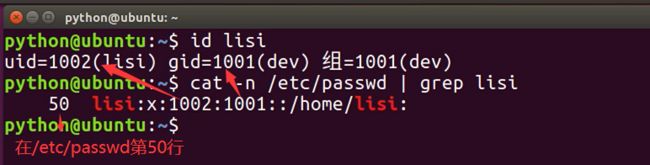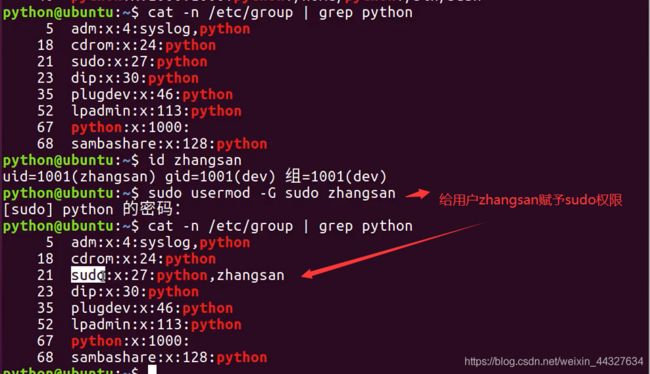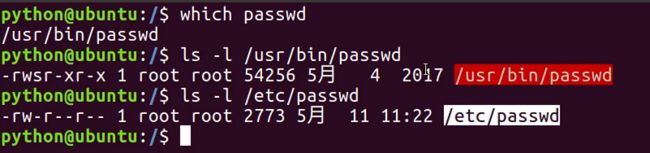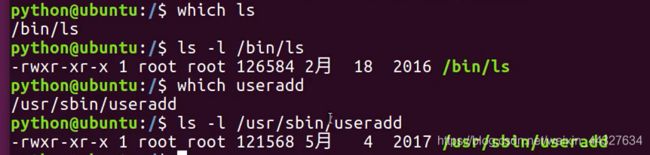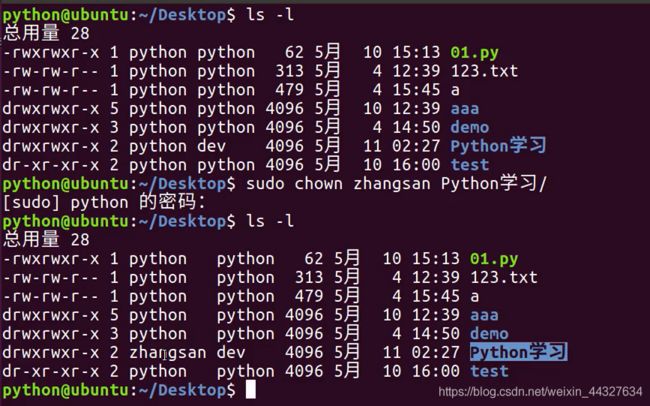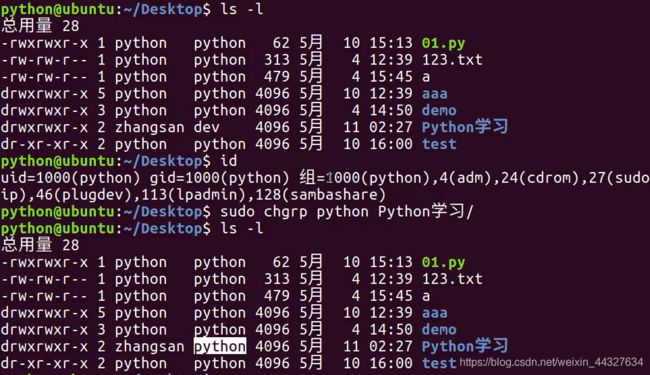Linux之用户权限相关命令
文章目录
- 1. 用户和权限的基本概念
-
- 1.1 基本概念
- 1.2 组
- 1.3 ls -l 扩展
- 1.4 chmod 简单使用(重要)
- 1.5 超级用户
- 2. 组管理 终端命令
- 3. 用户管理 终端命令
-
- 3.1 创建用户/设置密码/删除用户
- 3.2 查看用户信息
-
- passwd 文件:
- usermod
- which(重要)
- 3.3 切换用户
- 4. 修改文件权限
-
- 4.1.修改文件|目录的拥有者:
- 4.2. 递归修改文件|目录的组:
- 4.3. 递归修改文件权限
1. 用户和权限的基本概念
1.1 基本概念
用户是 Linux 系统工作中重要的一环,用户管理包括用户与组管理。
在 Linux 系统中,不论是由本机或是远程登录系统,每个系统都必须拥有一个账号,并且对于不同的系统资源拥有不同的使用权限。
在 Linux 中,可以指定每一个用户 针对不同的文件或者目录的不同权限
对文件/目录 的权限包括:
1 读: read 缩写:r
2 写: write 缩写:w
3 执行: excute 缩写:x
1.2 组
为了方便用户管理,提出了 组 的概念,在实际应用中,可以预先针对 组 设置好权限,然后将不同的用户添加到对应的组中,从而不用依次为每一个用户设置权限。
1.3 ls -l 扩展
ls -l 可以查看文件夹下文件的详细信息,从左到右依次是:
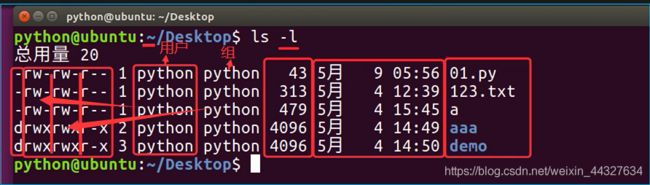
权限,第 1 个字符如果是 d 表示目录,- 表示文件。
硬链接数,通俗地讲,就是有多少种方式,可以访问到当前目录/文件。
拥有者,家目录下文件/目录 的拥有者通常都是当前用户
组,在 Linux 中,很多时候,会出现组名和用户名相同的情况
大小
时间
名称

1.4 chmod 简单使用(重要)
chmod 可以修改 用户/组 对 文件/目录 的权限
命令格式如下:
chmod +/-rwx 文件名|目录名
提示:以上方式会一次性修改 拥有者 / 组 权限

输入gedit 01.py:

同样,恢复权限也很简单,例如恢复读权限,只需要输入:chmod +r 01.py
即可。
到现在还没有尝试可执行权限:
01.py首部加上: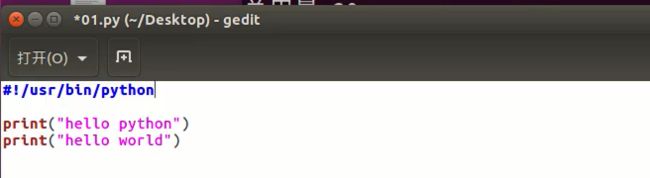
再次执行:
成功。
1.5 超级用户
Linux 系统中的 root 账号通常 用于系统的维护和管理,对操作系统的所有资源 具有所有访问权限。
在大多数版本的 Linux 中,都不推荐 直接使用 root 账号登录系统
在 Linux 安装的过程中,系统会自动创建一个用户账号,而这个默认的用户就称为“标准用户”。
sudo:
su 是 substitute user 的缩写,表示使用另一个用户的身份。
sudo 命令用来以其他身份来执行命令,预设的身份为 root
用户使用 sudo 时,必须先输入密码,之后有 5 分钟的有效期限,超过期限则必须重新输入密码。
2. 组管理 终端命令
提示:创建组 / 删除组 的终端命令都需要通过 sudo 执行
命令 作用
groupadd 组名 添加组
groupdel 组名 删除组
cat /etc/group 确认组信息
chgrp -R 组名 文件/目录名 递归修改文件/目录的所属组
提示:
组信息保存在 /etc/group 文件中
/etc 目录是专门用来保存 系统配置信息 的目录

回车后发现已经添加组成功: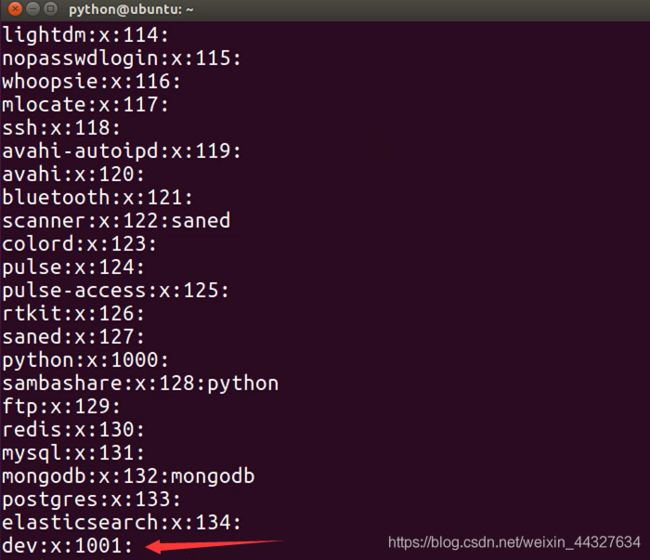
当然,删除这个组也是要带sudo的,即删除dev组命令: sudo groupdel dev
在实际应用中,可以预先针对 组 设置好权限,然后 将不同的用户添加到对应的组中,从而不用依次为每一个用户设置权限。
组管理的前三个命令咱们已经会用了,试着演练一下,趁着玩玩第四个命令,例如有如下要求:
1.在 python 用户的桌面文件夹下创建 Python学习 目录,
命令:mkdir Python学习
2.新建 dev 组 :sudo groupadd dev
3.将 Python学习 目录的组修改为 dev: sudo chgrp -R dev Python学习
效果: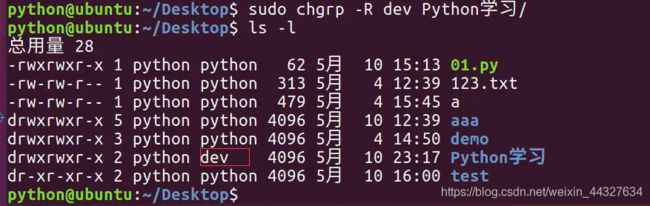
3. 用户管理 终端命令
提示:创建用户 / 删除用户 / 修改其他用户密码 的终端命令都需要通过 sudo 执行
3.1 创建用户/设置密码/删除用户
1.useradd -m -g 组 新建用户名 添加新用户
说明:-m 自动建立用户家目录(很重要)
-g 指定用户所在的组,否则会建立一个和用户名同名的组

2.passwd 用户名 设置用户密码 如果是普通用户,直接用 passwd 可以修改自己的账户密码: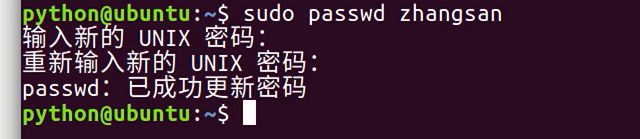
3.userdel -r 用户名 删除用户 -r 选项会自动删除用户家目录
4.cat /etc/passwd | grep 用户名 确认用户信息 新建用户后,用户信息会保存在 /etc/passwd 文件中
注意:创建用户时,如果忘记添加 -m 选项后果:不使用-m,系统并不会帮我们建立用户(但是执行cat /etc/passwd可以看到里面有lisi用户):

深坑请注意:创建用户时,如果忘记添加 -m 选项指定新用户的家目录 —— 最简单的方法就是用userdel -r 用户名命令,删除用户,重新创建.
3.2 查看用户信息
- id [用户名] 查看用户 UID (用户id)和 GID 信息(组id)
passwd 文件:
/etc/passwd 文件存放的是用户的信息,由 6 个冒号组成的 7 个信息,分别是:
1.用户名
2.密码(x表示加密的密码)
3.UID(用户标识)
4.GID(组标识)
5.用户全名或本地帐号
6.家目录
7.登录使用的 Shell,就是登录之后,使用的终端命令,ubuntu 默认是 dash
2. who 查看当前所有登录的用户列表
3 whoami 查看当前登录用户的账户名
usermod
usermod 可以用来设置 用户 的 主组 /附加组 和 登录 Shell
主组:通常在新建用户时指定,在 etc/passwd 的第 4 列 GID 对应的组
附加组:在 etc/group 中最后一列表示该组的用户列表,用于指定 用户的附加权限
修改用户的主组(passwd 中的 GID)usermod -g 组 用户名
修改用户的附加组
usermod -G 组 用户名
注意:默认使用 useradd 添加的用户是没有权限使用 sudo 以 root 身份执行命令的,可以使用以下命令,将用户添加到 sudo 附加组中:
usermod -G sudo 用户名
提示:设置了用户的附加组之后,需要重新登录才能生效!
修改用户登录 Shell,
usermod -s /bin/bash 用户名
为什么要修改呢?请看:
windows中连接unbuntu之后的shell 没有颜色,并且一些快捷键也失效了,
我们试着在ubuntu中改一下:
在passwd中看看修改shell和不修改的区别:
然后在windows的xshell中退出重新登陆一下:
嘿嘿,看到效果了吧?文件和目录一目了然,是不是有点神奇?
which(重要)
提示:
/etc/passwd 是用于保存用户信息的文件
/usr/bin/passwd 是用于修改用户密码的程序
都叫passwd,注意分清楚哦
which 命令可以查看执行命令所在位置,例如:
which ls# 输出
/bin/ls
bin 和 sbin
在 Linux 中,绝大多数可执行文件都是保存在 /bin、/sbin、/usr/bin、/usr/sbin
/bin(binary)是二进制执行文件目录,主要用于具体应用
/sbin(system binary)是系统管理员专用的二进制代码存放目录,主要用于系统管理
/usr/bin(user commands for applications)后期安装的一些软件
/usr/sbin(super user commands for applications)超级用户的一些管理程序
一句话带s的是跟系统相关的
提示:
cd 这个终端命令是内置在系统内核中的,没有独立的文件,因此用 which 无法找到 cd 命令的位置
3.3 切换用户
1 su - 用户名 切换用户,并且切换目录
- 可以切换到用户家目录,否则保持位置不变
2 exit 退出当前登录账户
用法如下:

su 不接用户名,可以切换到 root,但是不推荐使用,因为不安全,为啥不安全嘞?请看: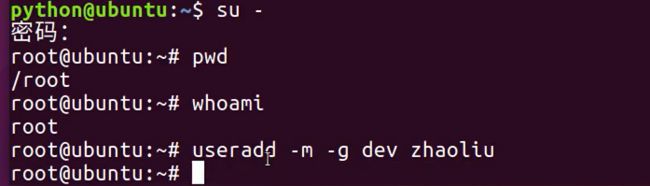

切换到 root,没有加sudo就能进行所有权限的操作,如果再把一些重要的文件删除。。。是不是就有点可怕了,权限给的太大了也并不好。
4. 修改文件权限
1 chown 修改拥有者
2 chgrp 修改组
3 chmod 修改权限
命令格式如下:
4.1.修改文件|目录的拥有者:
chown 用户名 文件名|目录名
4.2. 递归修改文件|目录的组:
4.3. 递归修改文件权限
之前咱们已经学过用chmod直接修改文件|目录的 读|写|执行 权限,但是不能精确到 拥有者|组|其他
chmod +/-rwx 文件名|目录名
chmod -R 755 文件名|目录名
有人就问了:755是什么鬼?贴张图你就明白了: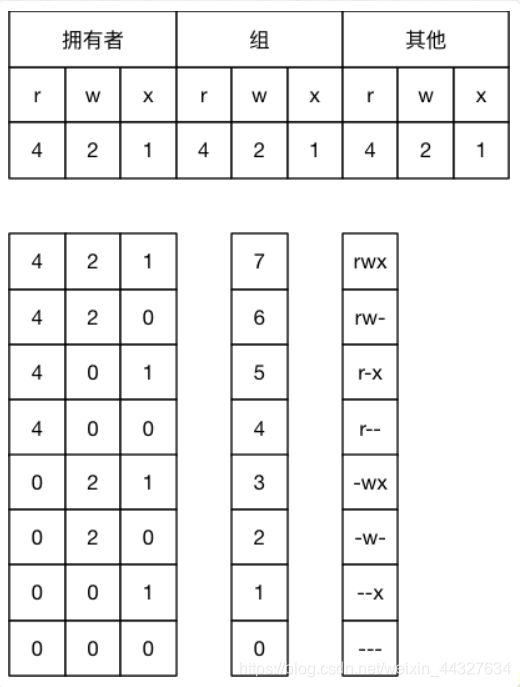 这样就好理解了,7表示拥有者权限rwx代表可读可写可执行,第一个5表示组权限可读可执行,第二个5表示其他用户权限可读可执行。
这样就好理解了,7表示拥有者权限rwx代表可读可写可执行,第一个5表示组权限可读可执行,第二个5表示其他用户权限可读可执行。
常见数字组合有(u表示用户/g表示组/o表示其他):
777 ===> u=rwx,g=rwx,o=rwx
755 ===> u=rwx,g=rx,o=rx
644 ===> u=rw,g=r,o=r
演练一下:
1.将 01.py 的权限修改为 u=rwx,g=rx,o=r:
rwx分别是4、2、1算一下可得754,即执行命令chmod 754 01.py即可:
2.将 123.txt 的权限修改为 u=rw,g=r,o=-
-代表没有权限,通过计算可得640,即执行:chmod 640 123.txt即可
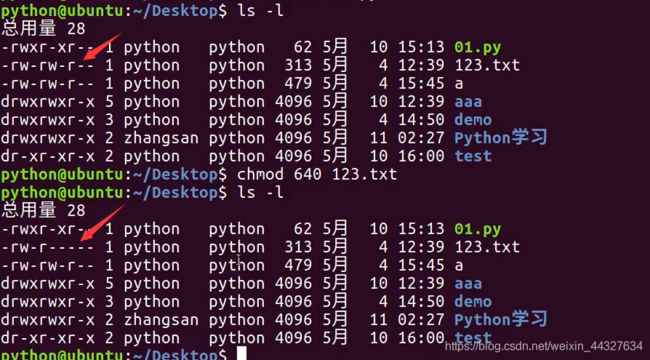
3.将 test 目录以及目录下的 所有 文件权限修改为 u=rwx,g=rwx,o=rx
775,执行chmod -R 775 test
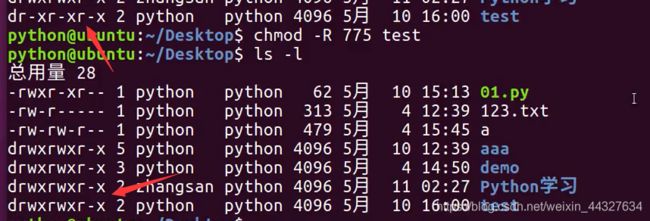
如果你认为这篇博客对你有一点帮助,请记得收藏加点赞哈,虽说点个赞你不会因此损失钱财,我也不会因此获利,但是,你知道你一个赞对于一个撰写博客的人来说是多么大的鼓励吗?每一个人都希望得到别人的认可,如果写了一篇博客文章没有收到一个赞是很容易打击写作者自信心的,甚至这极有可能会成为让人放弃坚持的第一理由!所以我还是要告诉大家,写作不易,如果方便,请顺手给于对你有过帮助的博客文章一个赞。
技术是开源的,知识是共享的,这是一片由开源精神培育的热土。亲爱的朋友们,当我们为着这些原生态的精神而热泪盈眶时,当梦想还在支撑着我们寂寂前行时,我们更应该多给他人一点肯定,这不仅是对他人的鼓励,也是对自己精神价值的鼓舞。
一路走来,初心不改。共同努力,共同进步。